Voici un nouveau tutoriel simple pour
CHANGER LA COULEUR d'une image ou mettre de la couleur sur du noir et blanc.
Difficulté : 2/5.
Tutorial et photos © Laspaceblondgirl. Reproduction interdite.
>Ouvrez votre image sur Photoshop.
[Phase réservée aux photos couleur que vous voulez mettre en noir et blanc]
>Sélectionnez Image -> Mode -> Niveaux de Gris et faites OK. [Voir]
>Sélectionner Calque -> Nouveau -> Calque. [Voir]
>Dans le calque nouveau, sélectionnez Image -> Mode -> Couleurs RVB puis cliquez sur Aplatir dans la petite fenêtre qui apparaît. Voir]
>Sélectionnez Calque -> Nouveau -> Calque et faites OK. [Voir]
>Sur le calque créé, sélectionnez l'outil pinceau et prenez le pinceau rond net ou le rond flou. [Voir]
>Peignez sur la zone dont vous souhaitez changer la couleur avec la couleur désirée. [Voir]
>Faites clik droit sur le calque -> Options de fusion. [Voir]
>Dans les modes de fusion, descendez un peu et regardez comment l'oeil se transforme. Les modes Produit, Densité Couleur +, Densité Linéaire +, Incrustation et Lumière Tamisée sont les plus appropriés. N'oubliez pas que vous pouvez régler l'opacité juste en dessous si vos nouvelles couleurs vous paraissent criardes. [Voir]
>Vous obtiendrez le résultat désiré.
/!\ Sur une image couleur ou Noir et Blanc, si vous voulez obtenir du noir, utilisez le pinceau noir et le mode de fusion Incrusté ou Lumière Tamisée. Sâchez qu'il est beaucoup plus difficile pour l'obtenir par rapport aux couleurs claires.
Sur une image en Noir et Blanc, pour obtenir du blanc, utilisez le mode incrustation avec le pinceau blanc. Pour un blanc plus intense, recréez un calque et remettez du blanc dessus et ajustez le meme mode de fusion.
Sur une image couleur, il sera plus difficile de l'obtenir, utilisez le mode lumière tamisée avec un pinceau blanc.